
Maya 插件种类繁多,功能也各不相同,一款好插件可以大大提高工作效率。
在动画插件中,最为出名的就是 MGTools 和 animBot,相信大部分动画师都对它们有所耳闻,也许你还在纠结入手哪个更合适。今天,我们就从插件功能差异到使用感受等全方位一一对比,看看究竟哪款神器更趁手。
开发者
MGTools 的开发者是高文峰 (Miguel Gao)曾就职于厦门西基动画,担任 3D 动画组长,软件开发及技术支持。目前在澳大利亚 Animal Logic 公司负责软件开发。
AnimBot的开发者 Alan Camilo,2D、3D 动画师,曾担任索尼动画高级动画师、动画总监。参与作品《暗黑破坏神3》《精灵旅社2》《逗鸟外传》《冰河世纪4:猛犸圣诞节》等。后来创办公司,在 2017 年 11 月正式开始新一代插件的研发。
支持平台
两款插件均支持 Windows,Linux 及 MacOS 三大平台,并兼容 Maya 2020 及往期版本。
MGTools 经过了十年的更迭,影响了国内外许多动画师。
animBot 的前身是 2015 年出现的 aTools,起初只是 Alan Camilo 自用的小插件,但意外扩散后在美国动画圈广受欢迎。aTools 从根本上解决了 Maya 自诞生以来,对动画师极不友好的问题,它依附在时间轴上,你可以快速点选来实现效率最大化的工作方式。
MGTools 界面
MGTools 在 Maya 自带的工具架中,有一个专门的 MGTools 选项卡,包含了所有的功能按钮。并且在 Maya 界面左侧还有浮动窗口用来放置常用功能。
除此之外,Maya 最顶部主窗口菜单栏里也会出现 MGTools 菜单选项。
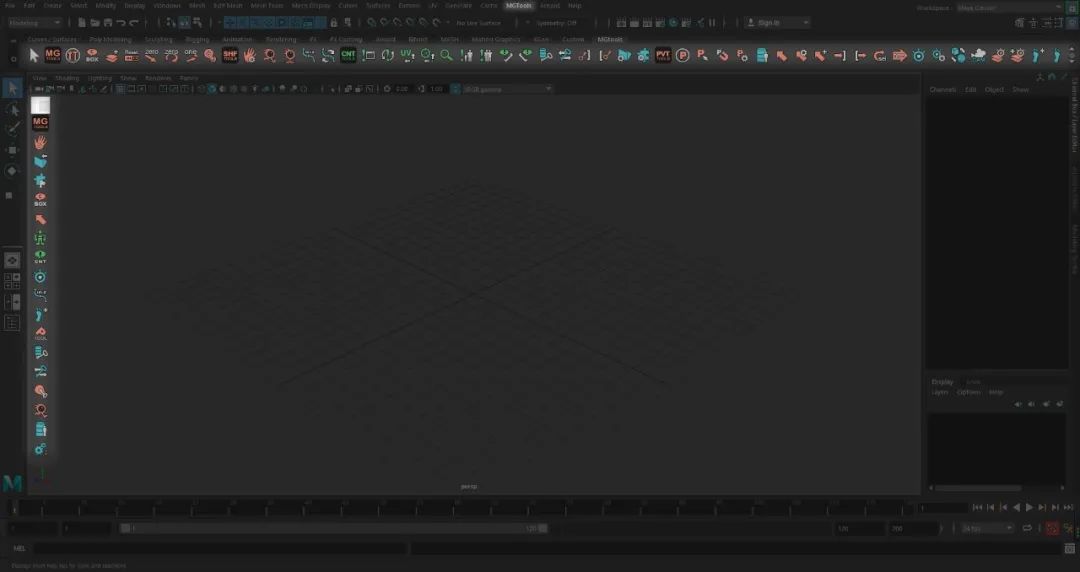

当鼠标经过图标时,图标会变成中文名,方便查看。
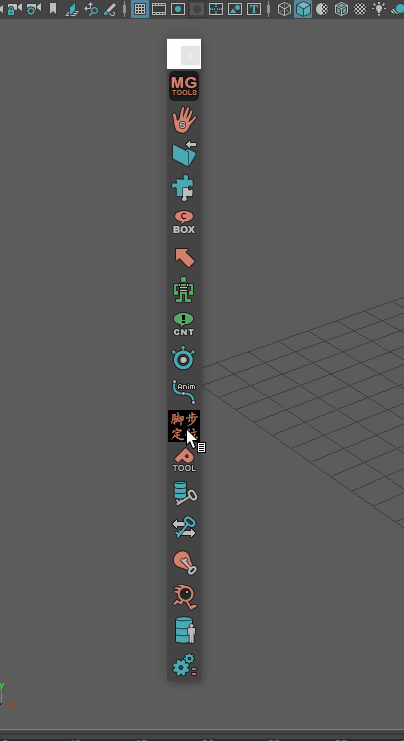
在图标上按住鼠标右键滑动,会调出更详细的菜单。无论是操作方式还是图标的设计和配色,都与 Maya 自身的风格一致,对使用者来说十分友好。
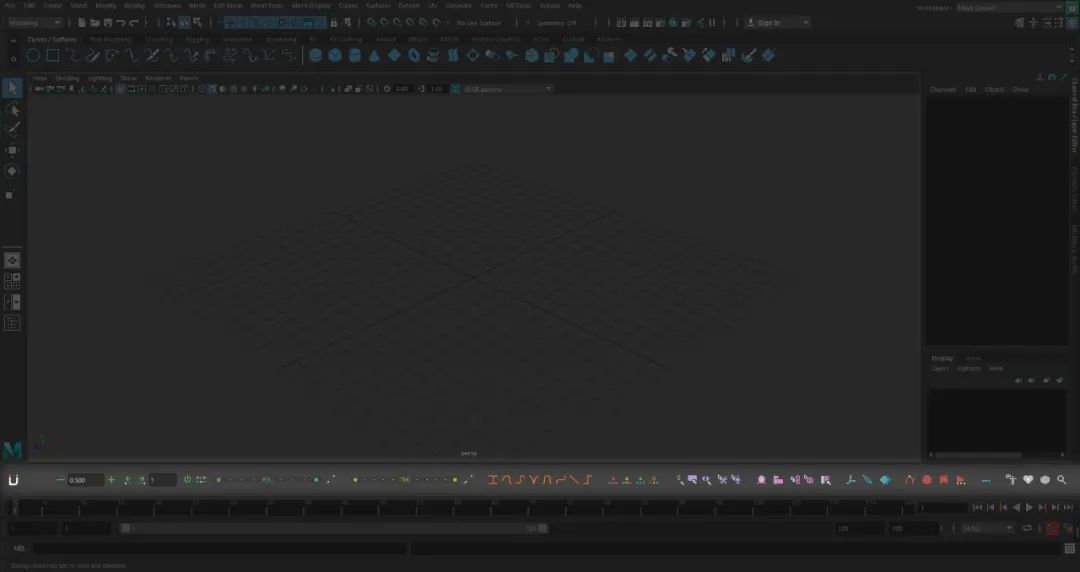
animBot 界面
animBot 工具条集中在 Maya 时间滑块上方,并会在工具架的自定义选项卡中创建 animBot 图标按钮,点击即可隐藏或显示下方的工具条。
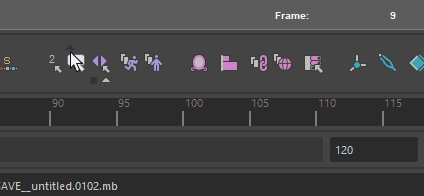
鼠标经过图标时,图标上方会显示出三角形箭头,点击箭头调出该功能更详细的菜单选项。
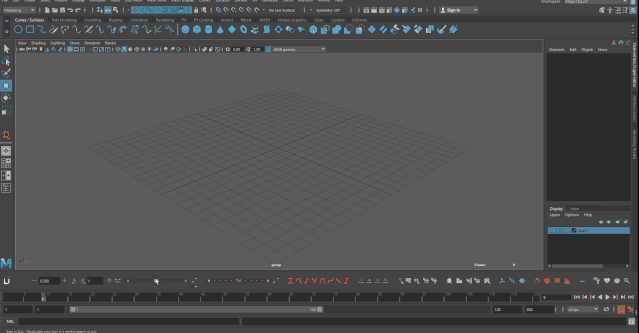
鼠标悬停于图标上方 1 秒,自动弹出快速教学动图。

点击图标下方的箭头,会弹出该项目中折叠的所有其他功能。每个图标右上方的白色圆点代表显示隐藏属性,可随时编辑属于自己的常用图标组合。
animBot 在融入 Maya 的同时,风格独特,界面秉承极简主义,尽可能多的隐藏不必要的信息。
MGTools 功能
MGTools 的功能非常全面,可以说涵盖了动画制作的各个阶段。我们先来看看 MGTools 独有的一些常用功能。
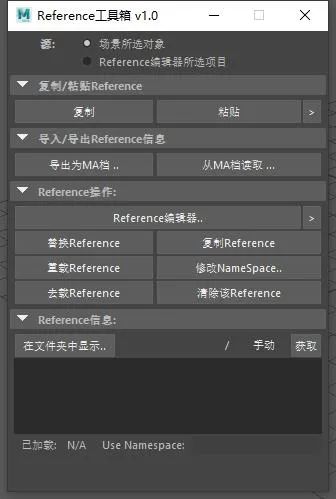
1.Reference 工具箱
在动画制作前期,Reference 工具箱可以便捷地帮我们实现 Maya 中关于编辑 Reference 的所有操作,直观高效。
2.DB资产库
这个功能在 Layout 阶段非常有用,我们可以自己创建当前项目的 DB 资产库,批量扫描 Maya 文件,添加缩略图。这样在制作 Layout 时,不论是角色还是道具,都可在 DB 资产库中快速查找添加。
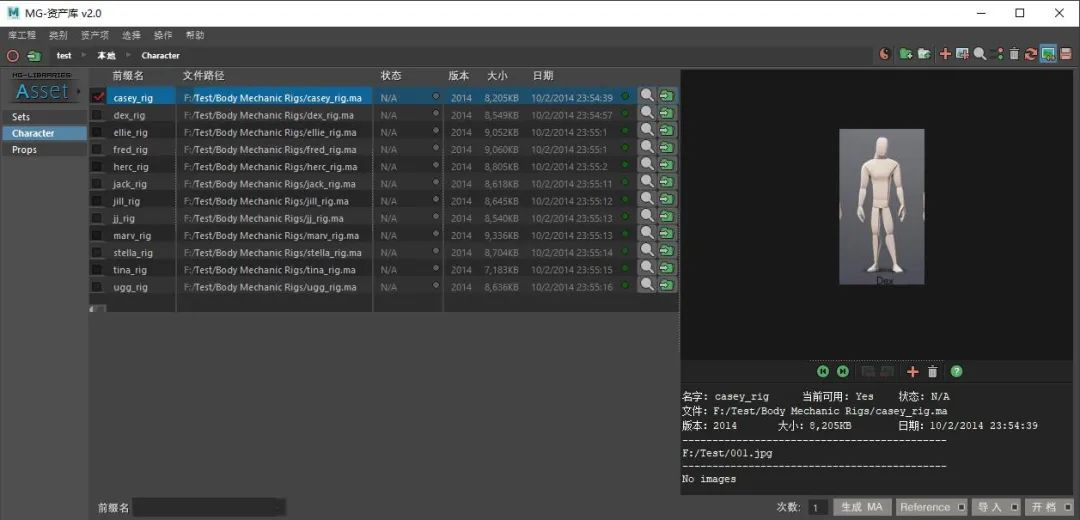
同时,DB 资产库也可多人共享。由资产管理人员创建一个全局库并上传,其它使用者可直接下载使用。不同人员对资产库的读写权限也可统一设置,对小型工作室来说,方便全局管理。
3.通道栏
在动画制作阶段, MGTools 有一个自己的通道栏。

与 Maya 自身的通道栏相比,MGTools 通道栏多出了一些动画制作时常用功能的快捷按钮,例如位移、旋转、缩放等数值可分别一键重置,也可全部一键重置。

在通道栏下方,多个快捷按钮可直接在选择集、曲线编辑器、大纲视图等之间切换。
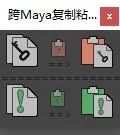
4.跨 Maya 复制粘贴动画
在项目中,我们免不了经常在不同 Maya 文件之间导入导出动画,操作繁琐。MGTools 可直接跨 Maya 复制粘贴动画。步骤非常简单,只需选中需要复制动画的控制器,点击复制按钮,在另一个 Maya 文件中,选中同样的控制器,点击粘贴按钮即可。
5.屏幕信息工具
说到 MGTools,当然少不了我们拍屏时最常用的屏幕信息工具,这也是大部分人最常用的工具之一。
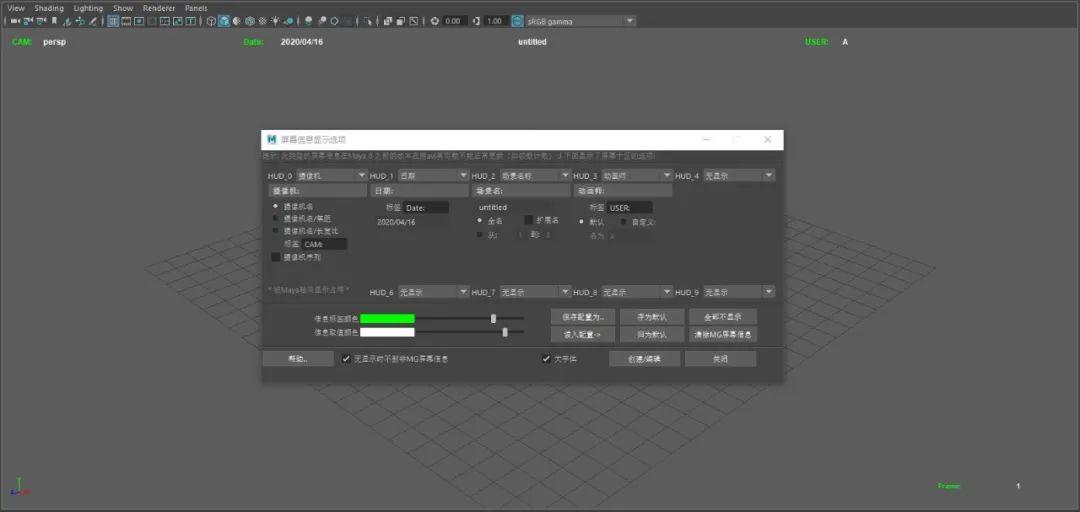
可以将相机名称,日期,动画师姓名,场景等详细信息在拍屏时显示。
animBot 功能
相比于 MGTools 插件,animBot 的功能没有前者覆盖范围那么广,但更专精于动画制作阶段,可以说是专属于动画师的一款插件。
1.镜像功能
在制作某些 Pose 时,我们会同时选中身体左右两边的控制器进行调节,这时打开animBot 的自动镜像功能,省去了很多繁琐的操作。
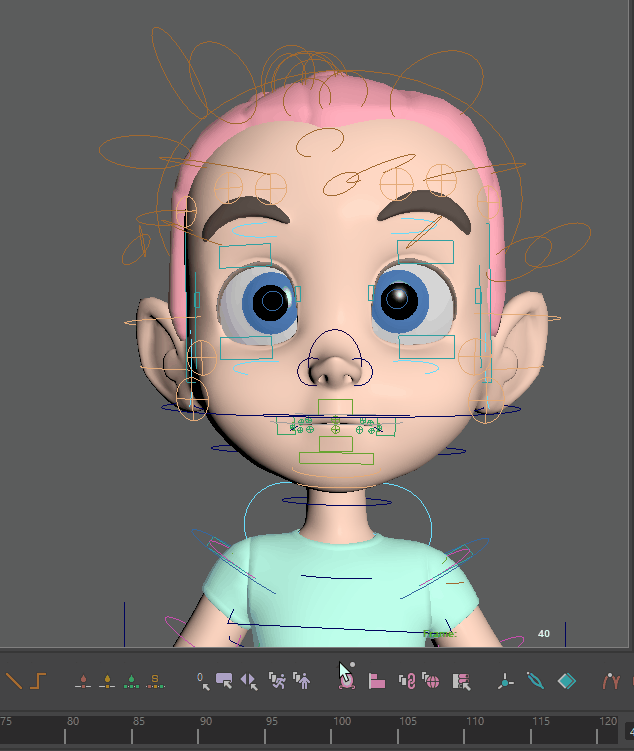
在自动镜像功能下,只需调整身体一侧的控制器,另一侧的会自动复制操作。这样就可以快速调节出 Pose 的大致结构,再进行细化来打破对称。尤其在制作表情或双手 Pose 时,效率会比一次次点击加选高很多。
镜像功能还可以镜像整体或局部 Pose,甚至整段动画也能直接镜像。
2.暂停 Maya 视图同步
有时,绑定的优化并不尽如人意。每当我们调整曲线时,Maya 视图中的同步显示总会让曲线拖拽变得卡顿、费力。这时暂停视图同步就派上了用场。

打开自动暂停视图同步,在调节曲线时,绑定会在视图中暂停实时变化,提高曲线编辑的流畅度。

3.整体曲线偏移
打开后,时间滑块变蓝,这时不论我们在视图中,还是在曲线编辑器里调整某一帧的数值,那么整个曲线都会随之产生偏移。省去了框选全部曲线的麻烦,而且在视图中调整幅度也更加直观。
虽然 MGTools 与 animBot 有部分功能重叠,但二者仍存在很大差别。作为动画师,我们经常和曲线打交道。那么曲线的调节和 BD 张的添加就尤为重要。
MGTools 添加 BD 方式

第一种,打开曲线编辑功能,拖动最左侧的滑块,即可直接添加 BD 张并调节幅度。点击竖滑条最上方的「OS」按钮,切换至添加极限帧模式。
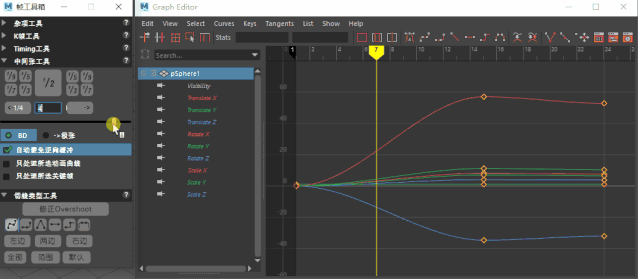
第二种,打开帧工具箱,使用其中的中间张工具,拖动滑块快速添加并调节幅度,同时也可点击预设好的数值直接添加。勾选「极张」,可切换至添加极限帧模式。
animBot 添加 BD 方式
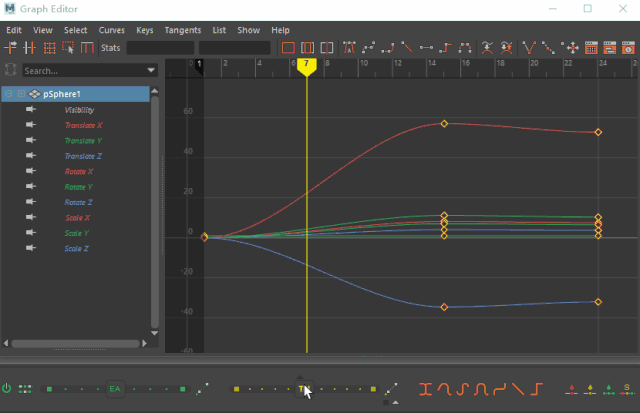
animBot 可通过工具栏实现,和 MGTools 添加方法类似,但在 animBot 中拖动滑块,我们可以实时看到曲线的变化,更加直观,有利于细微幅度的调节。

除了 BD 和极限帧的添加,animBot 还提供了二十余种调解曲线的功能,可以说基本满足了动画师的所有需求。
下面这些只是曲线功能中的冰山一角,这里不一一列举了,文末附官方试用版下载地址,大家有时间的话,可以安装体验下。
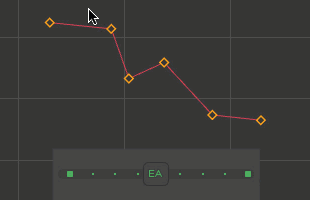
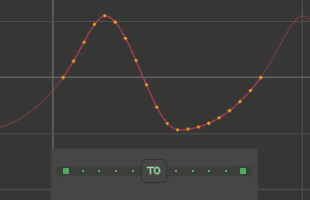
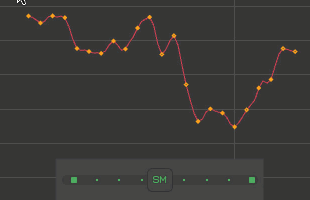
约束是令不少动画师都头疼的问题之一。约束时的相对位移、约束切换等等,都会耗费掉很多不必要的时间和精力。
MGTools 约束工具

MGTools 提供了多种约束选项,这些工具可以帮我们约束上层、实现顶点约束、自动生成 Locator 层级以便在约束的同时调整子物体动画、约束的导入导出等等,几乎都是一键搞定。
animBot 约束工具
在 animBot 中,打开自动保持变换关系,会在不创建任何 Locator 和节点的情况下,实现多物体的约束。
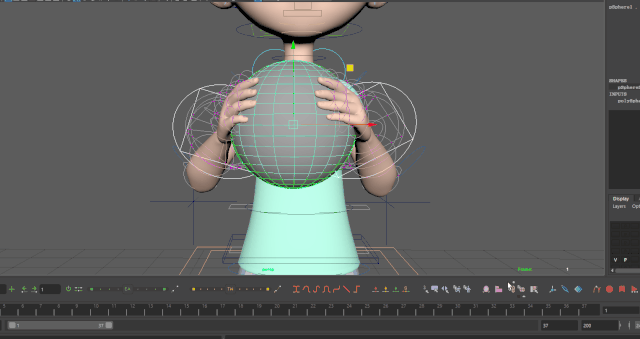
在跟随父物体的同时,子物体也可灵活调整,并且物体之间没有任何约束节点和多余的层级关系。在调整子物体动画时,也不必创建 Locator 等定位器来约束上层,直接选中子物体控制器即可,自由度极高。
MGTools 选择集
工作中大部分项目的绑定是不会提供选择集的,因此在制作阶段,就需要动画师自制选择集。MGTools 中,选择集可以在长名列表(显示详细信息)与 Shelf 模式之间切换。

还可将创建的选择集安装到 Maya 自身的工具架中。
animBot 选择集
animBot 选择集功能可自定义按钮颜色,右键按钮弹出详细菜单
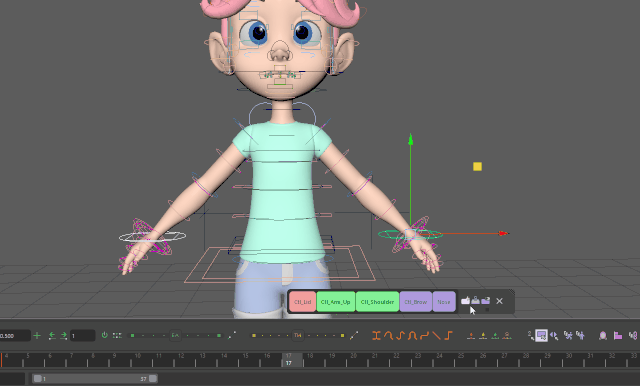
并且还可以按颜色来编辑选择集。MGTools 和 animBot 都支持导入导出选择集。
最让动画师抓狂的莫过于辛辛苦苦 Key 了大半天,Maya 突然崩溃、电脑死机蓝屏、动画丢失。这两款插件都具备动画急救功能,帮助我们修复损坏的文件和丢失的动画信息。
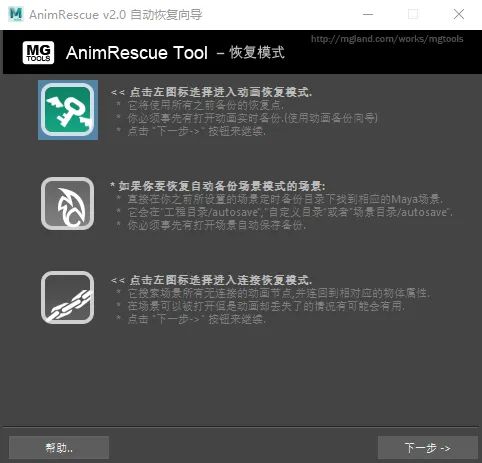
MGTools 急救工具
MGTools 提供了三种模式,恢复之前实时备份的信息,恢复动画连接和场景定时保存。
做动画之前,打开实时备份功能。当出现意外后,就可选择第一个「动画恢复模式」,修复丢失的动画。
在打开文件的过程中,会遇到场景读取停滞,文件无法正常打开。这很可能是因为场景没有保存完整,或者 Reference 读取错误,但实际上场景中是存在动画节点的。这种情况下,可用「恢复动画链接」功能,让动画节点重新连接。
场景定时保存和 Maya 自带的自动保存功能相同,这里就不再赘述。
animBot 急救工具
animBot 中只有一种修复动画的功能,叫「时光机」。
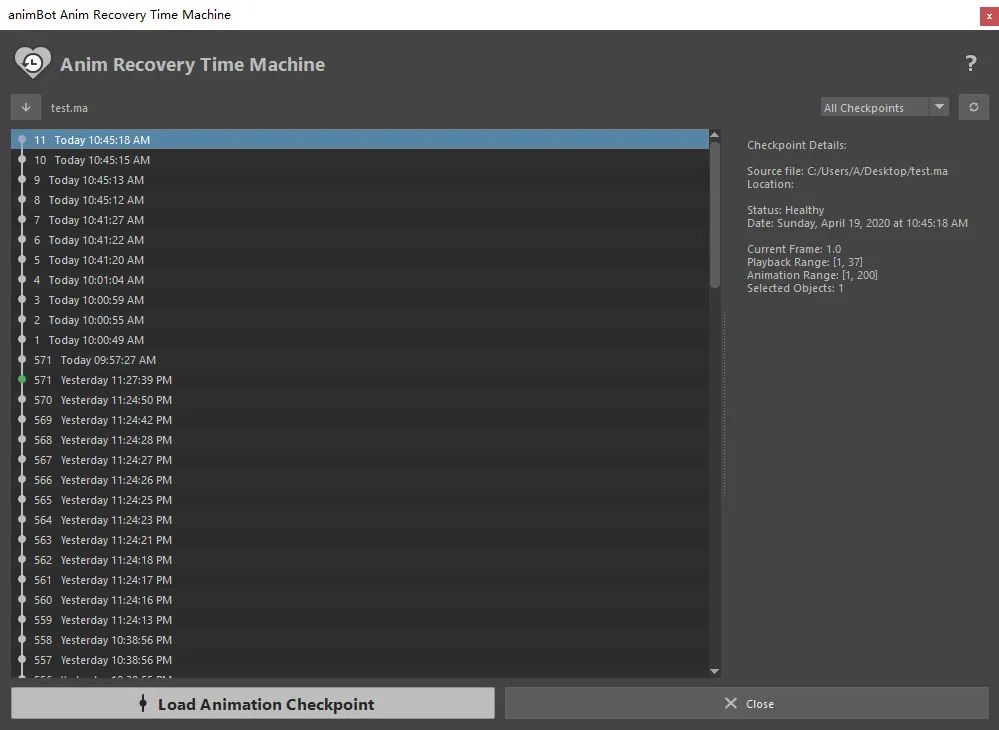
打开自动备份后,在 Maya 中关于动画操作的每一个步骤都会被记录。恢复动画时,选择要恢复到的时间点即可。
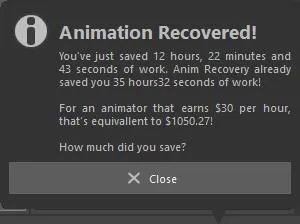
有趣的是,animBot 会在完成修复后提示你挽救了多少时间,按时薪可换算成多少钱。对话框中动画师的平均时薪是 30 美元,国内动画师看到是不是很扎心?!
总结
MGTools 由国人研发,中文界面对我们来说便于操作。价格合适,大部分人都能接受。插件功能覆盖整个动画流程,全方位提升效率。但正因覆盖面广,导致对动画制作阶段的功能研发不够深入。并且一些界面显示信息冗杂,需要花时间研究。
animBot 覆盖面不如 MGTools,但专精动画制作阶段,可以说是为动画师量身定制。插件界面设计和交互使用感也更胜一筹,操作方法简洁,上手快。不过价格并不便宜。尽管有动图教程,但没有汉化版仍是个遗憾。
不可否认,这两款插件都十分优秀,各有所长,本文仅展示了功能中的一小部分。希望大家都能找到最适合自己的插件。同时也要明白,作为动画师绝不要依赖各种插件,唯有自身的动画水平过硬,才能在行业站稳脚跟。
MGTools:www.mgland.com
animBot:www.animbot.ca
最后附上两款插件的官网链接,均提供有限期内免费试用。开发者维护不易,请大家支持正版!具体价格请转至官网查看。公开声明,好东西应该让更多动画师知道,动画手册未收取任何广告费,快转发给身边的朋友吧!
声明:转载此文是出于传递更多信息之目的。若有来源标注错误或侵犯了您的合法权益,请作者持权属证明与本网联系,我们将及时更正、删除,谢谢。
文/动画手册 来源/动画手册
原文:https://mp.weixin.qq.com/s/qFpIpfWaX8k3KUz4jojScg
内容由作者原创,转载请注明来源,附以原文链接
https://www.6pian.cn/news/6120.html全部评论

分享到微信朋友圈
表情
添加图片
发表评论